Spotify Çalma Listelerinizi Apple Music'e Nasıl Aktarırsınız?
Miscellanea / / August 04, 2021
Spotify'da çalma listeleri oluşturduğunuzda, genellikle yüzlerce şarkıdan oluşur. Aslında, hemen hemen herkesin farklı ruh halleri ve durumlar için farklı bir çalma listesi vardır. Diyelim ki hayatta biraz değişiklik yapmak istiyorsunuz ve Spotify'dan Apple Music'e geçiş yapıyorsunuz. Spotify çalma listesinde sahip olduğunuz aynı şarkıları aramak ve bunları Apple Music'te düzenlemek çok zaman alacak. O zaman mümkün mü çalma listelerini Spotify'dan Apple Music'e aktarma.?
Cevap evet, mümkün. Artık her iki müzik akışı uygulaması da birbirinden farklı. Bu uygulamaların hiçbirinde oynatma listelerinin değiş tokuşuna izin veren dahili bir mekanizma yoktur. Bu, popüler bir uygulamanın neden müşterilerinin başka bir uygulamaya geçmesini istediği konusunda açıktır.
Bu kılavuzda, Spotify çalma listelerinizi sorunsuz bir şekilde Apple Music'e aktaracak ücretsiz bir araçtan bahsedeceğim. Müzik uygulamasından birini veya her ikisini birden kullanıyor olabilirsiniz. Her iki ses akışı uygulamasında aynı çalma listelerinde aynı şarkıların keyfini çıkarabilirsiniz.
Spotify Çalma Listelerini Apple Music'e Aktarın
Ücretsiz web sitesini kullanmak zorundasın TuneMyMusic çalma listelerinizi Spotify'dan Apple Music'e aktarmak için. Yalnızca bu uygulamalar değil, hizmet aynı zamanda diğer tüm büyük müzik akışı uygulamalarını da destekler. Buna Soundcloud, YouTube Müzik, Amazon Müzik, Deezer vb. Dahildir.
Oynatma Listesini Kopyalama Adımları
- Masaüstü PC'nize gidin
- Tarayıcıyı açın
- git www.tunemymusic.com
- Spotify ve Apple Music'te ilgili kullanıcı hesaplarınıza giriş yaptığınızdan emin olun (bunlar için masaüstü uygulamaları mevcut)
- Tıklamak Hadi başlayalım

- Git Kaynağı seçin sekmesine tıklayın Spotify

- Spotify hesabınıza henüz giriş yapmadıysanız, bu adımda bunu yapmanız gerekir.
- Ardından, tıklayın Katılıyorum
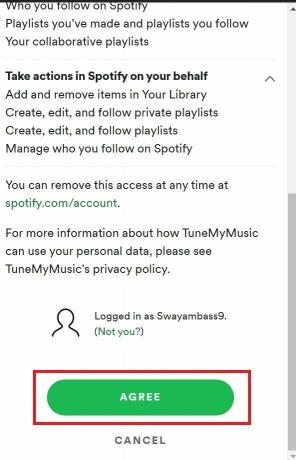
- Çalma listelerinizi Spotify'dan Apple Music'e aktarmanın iki yolu vardır.
- İlki, Spotify çalma listelerinin URL'sini tek tek koyabilirsiniz.
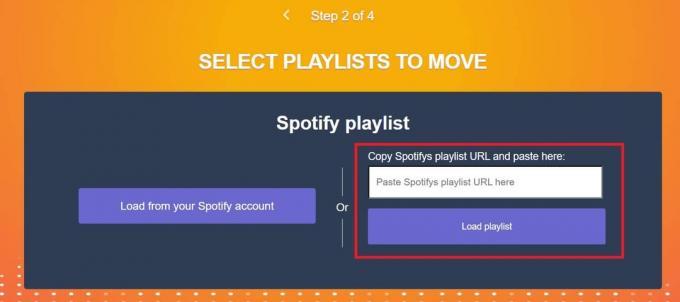
- İkincisi, oynatma listelerinizi Spotify'dan yüklemeyi de deneyebilirsiniz.
- İkinci yöntem, Spotify çalma listesinin altındaki her parçanın yanındaki onay kutularını kullanarak bir çalma listesindeki tek tek parçaları seçmenize ve seçimini kaldırmanıza olanak tanır.

- Şimdi seçeneğe tıklayın Varış yerini seçin > Tıklayın Apple Müzik

- Daha önce yapmadıysanız, Apple Music'inizde oturum açmanız gerekir.
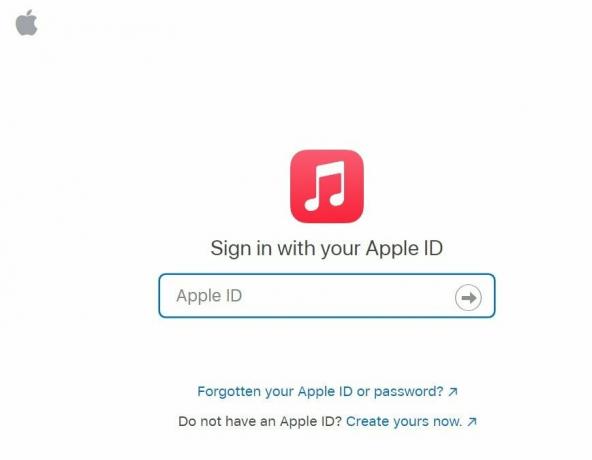
- Oynatma listesini aktarmaya başlamak için tıklayın Müziğimi Taşımaya Başla
- Yüzde olarak size transferin durumunu gösteren bir ilerleme çubuğu olacaktır.
- Tam olarak bu adımları takip edebilir ve daha fazla Spotify çalma listesini Apple Music'e aktarabilirsiniz.
Dolayısıyla, Spotify'dan Apple Music'e geçiyorsanız veya sadece her iki ses akışı uygulamasında da aynı çalma listesine sahip olmak istiyorsanız, bu kılavuz size yardımcı olacaktır. Deneyin ve yorum bölümünde bana bildirin.
İlgili Makaleler
- Klasik Spotify Masaüstü Kullanıcı Arayüzüne Nasıl Geri Dönülür
- Tüm Spotify Şarkıları Nasıl Silinir
- Spotify Masaüstü Uygulaması Yavaş: Nasıl Onarılır



